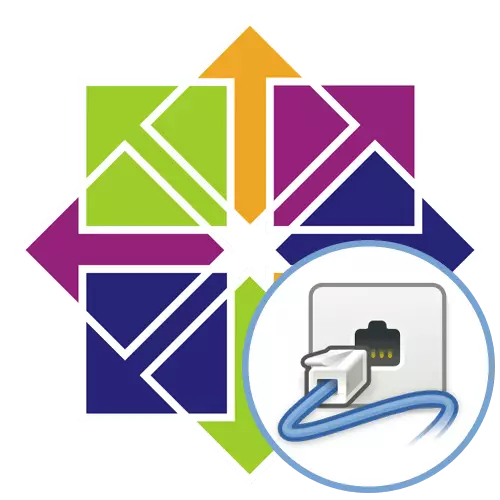
Presque tous les utilisateurs de la distribution Centos 7 peuvent être installés dans un système, pour le fonctionnement correct de laquelle vous souhaitez ouvrir des ports de certains numéros. Ceci est nécessaire pour assurer une connexion normale avec des nœuds et une échange d'informations sécurisée. La tâche est effectuée en modifiant les règles du pare-feu. Bien entendu, chaque utilisateur peut utiliser une grande variété de pare-feu, mais la norme est iptables. C'est sur son exemple que nous proposons d'ouvrir des ports en suivant les instructions suivantes.
Ports ouverts dans Centos 7
Ports d'ouverture - La tâche est simple, car pour cela, vous devez entrer quelques commandes de la console. Toutefois, si vous n'avez initialement pas effectué de réglages supplémentaires avec un pare-feu ou utilisez un outil tiers, vous devrez modifier en outre les paramètres importants. Par conséquent, nous avons divisé notre article sur les étapes afin que les utilisateurs novices soient plus faciles à faire face à chaque étape, et commençons maintenant par l'installation immédiate des IPtables à Centos 7.Étape 1: Mise à jour de l'installation ou des iptables
Comme mentionné ci-dessus, IPTABLES IN CENTOS 7 agit comme un pare-feu par défaut. Si manuellement, aucune modification n'a été faite, vous pouvez ignorer cette étape uniquement par la dernière étape avec l'installation de l'utilitaire de pare-feu. Si vous devez vérifier les mises à jour ou réinstaller cet outil, nous vous conseillons d'utiliser le manuel suivant.
- Toutes les actions décrites aujourd'hui seront faites dans le "terminal", de sorte que tout commence par son lancement. Utilisez la touche CTRL + ALT + T HOT ou l'icône ajoutée à la section "Favoris" dans le menu Application.
- Entrez ici, entrez la commande Sudo Yum Install Optables, puis cliquez sur la touche Entrée.
- Pour confirmer cette commande, vous devrez spécifier le mot de passe superutilisateur. Considérez cela avec ce type d'écriture, les caractères entrés ne sont pas affichés.
- Vous serez informé que l'installation ou la mise à jour est fabriquée avec succès. Si la dernière version d'IPTABLES est ajoutée au système d'exploitation, la dernière version d'IPTABLES est ajoutée, la chaîne "Effectue rien" apparaît à l'écran.
- Terminez cette étape avec la commande Sudo Yum -y Installez Iptables-Services. Cela lancera l'installation des services nécessaires.
- Vous pouvez passer à l'étape suivante si un message apparaît à l'écran de l'ajout réussi de composants.
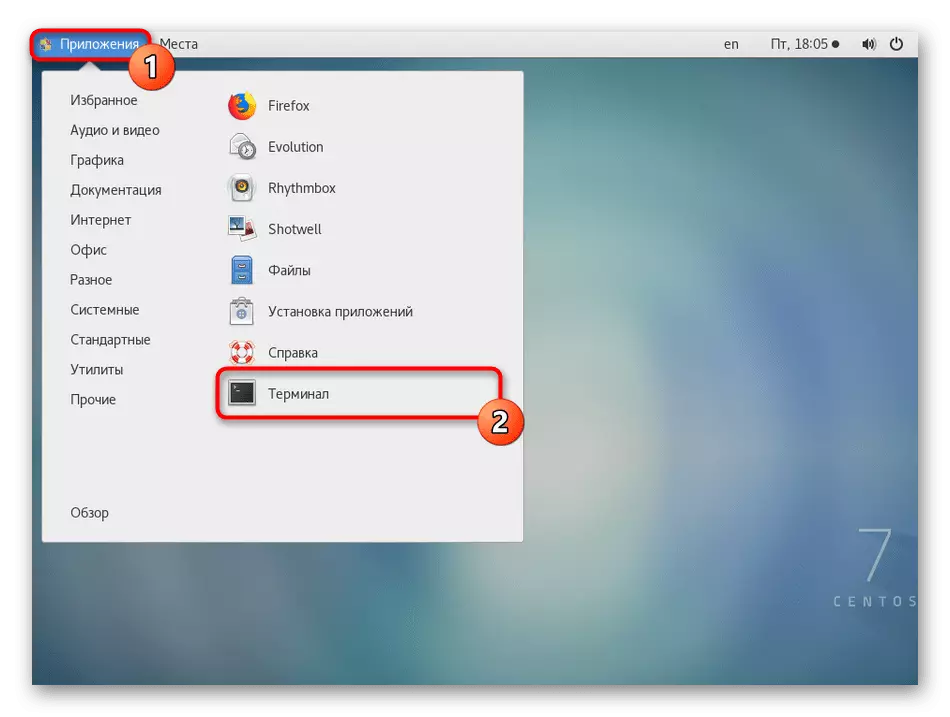

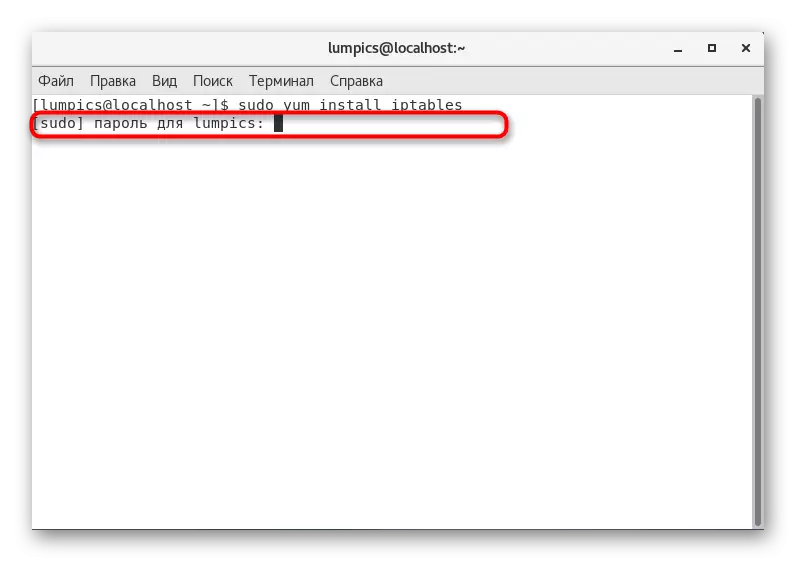
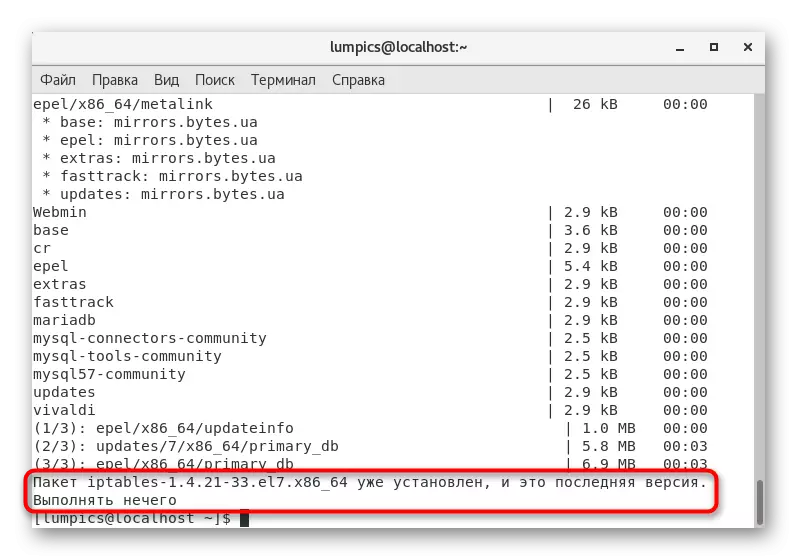
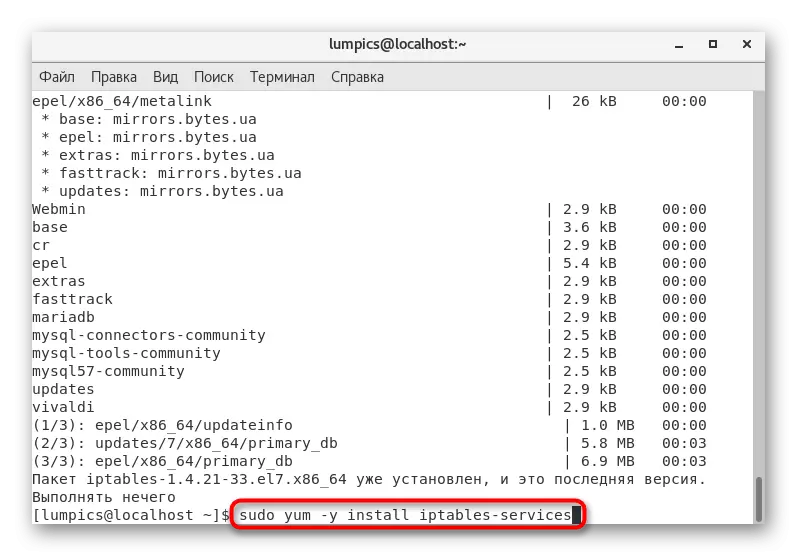
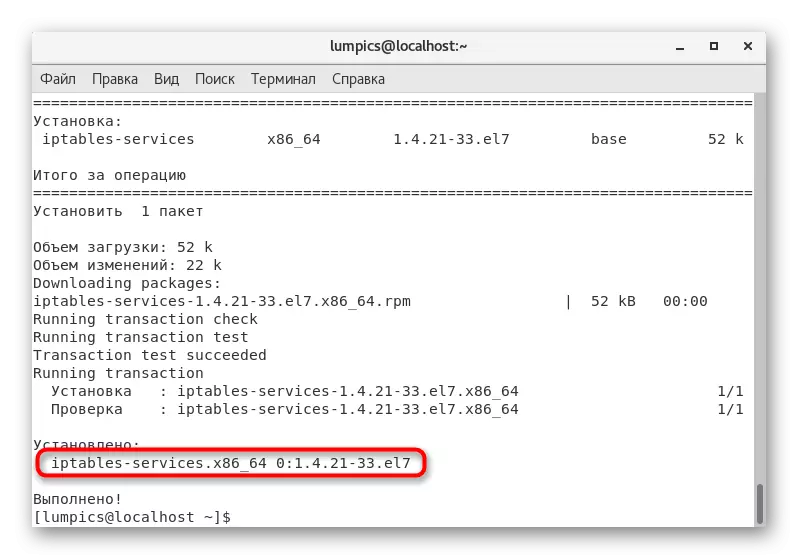
Étape 2: Réinitialiser les règles du pare-feu standard
Si les iptables ou l'utilisateur n'a pas été configuré avant que l'administrateur système ou l'utilisateur, les paramètres standard doivent être mis au rebut que dans l'avenir il n'y avait aucun problème avec la compatibilité des règles. De plus, il sera nécessaire de préciser les règles standard, assurant l'exactitude de la mise en œuvre des composés entrants et sortants. Tout cela se passe comme ceci:
- Entrez la commande iptables -L -L -V -N dans la console pour afficher la liste des paramètres actuels.
- Si elles ne vous conviennent pas, alors vous devrez réinitialiser et la configuration manuelle.
- La suppression des règles existantes est effectuée en utilisant une seule ligne Sudo iptables -F.
- Ensuite, permettre à toutes les données du serveur entré, l'insertion Sudo iptables -A ENTRÉE -I LO -J Accepter.
- Pour les connexions sortantes, presque la même commande est applicable: sudo iptables -a Lo -J Accepter -o sortie.
- Il est recommandé de limiter les nouvelles connexions et permettre à ceux qui existent pour assurer la sécurité et mettre en place le travail des règles définies précédemment. Il arrive par Sudo iptables -A ENTRÉE -M ÉTAT --state ÉTABLI, -J connexes Accepter.
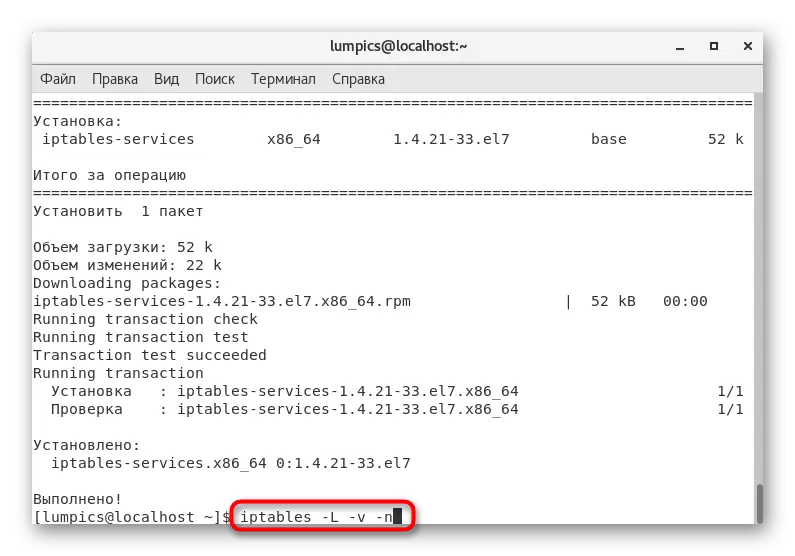
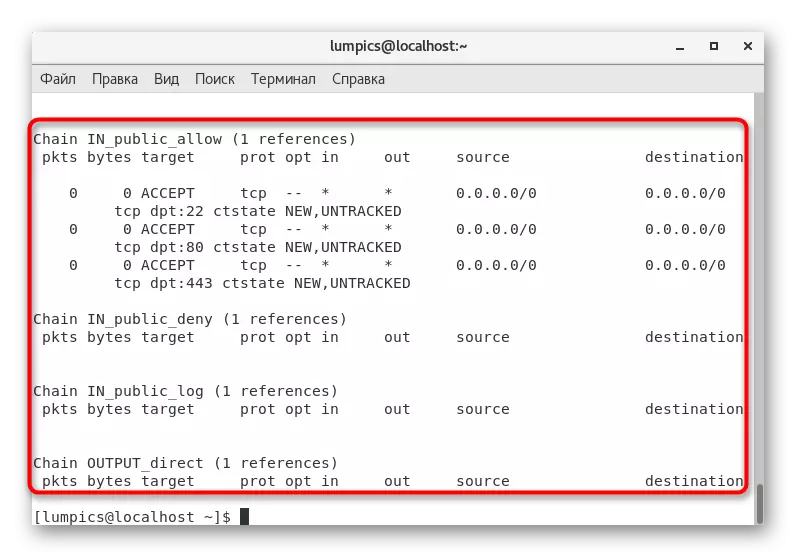
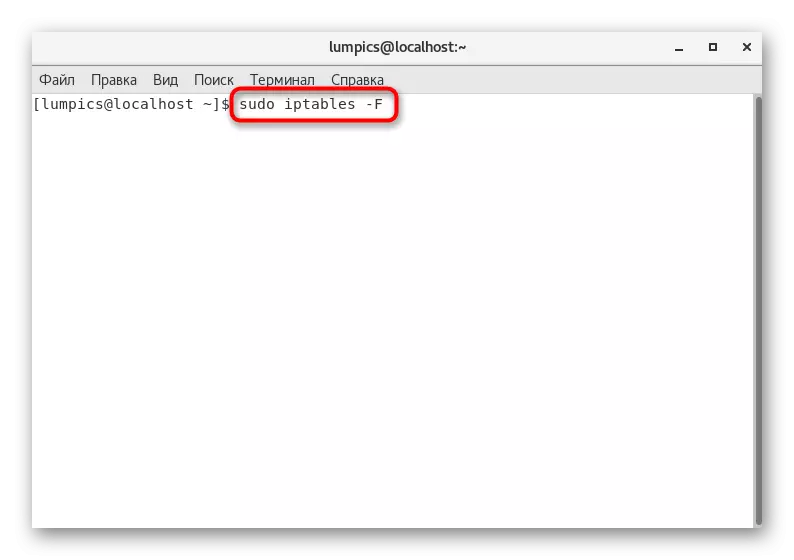
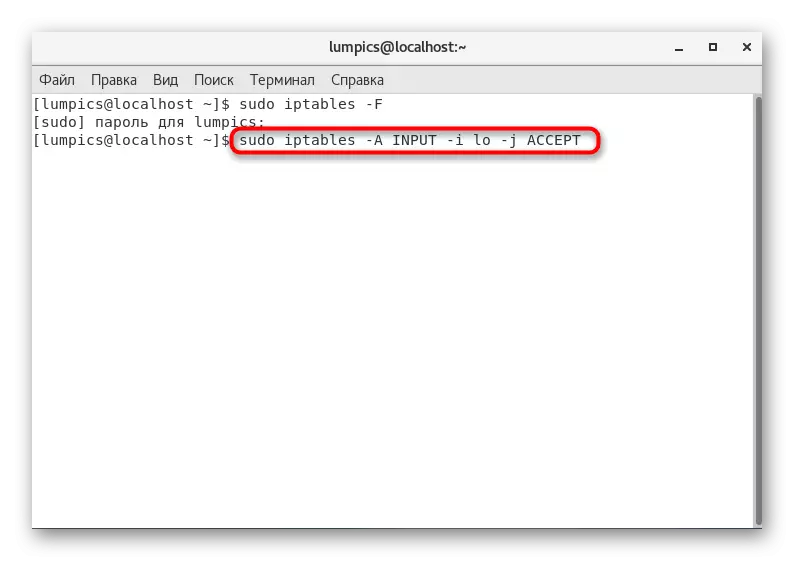

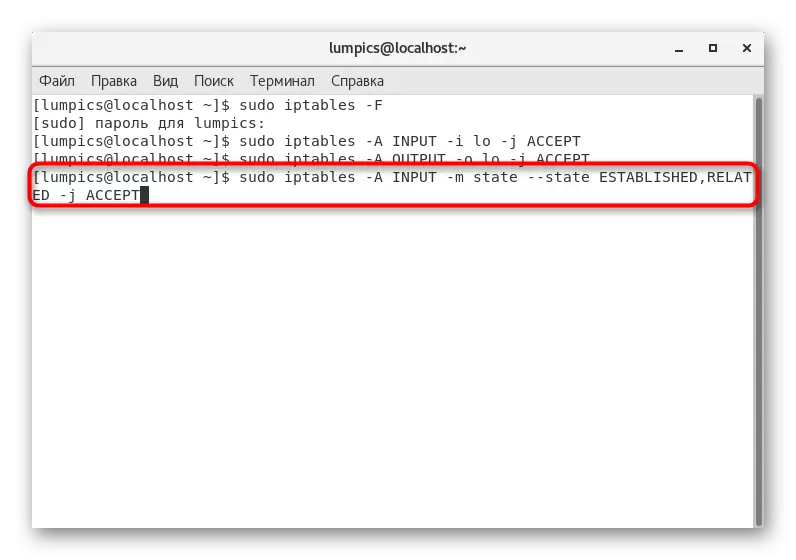
Tous les autres paramètres de l'utilitaire considérée sont réalisées par la main, y compris les ports d'ouverture. Nous parlerons du dernier sujet dans les étapes suivantes, et la configuration étendue ne figure pas dans le cadre du matériel d'aujourd'hui. Au lieu de cela, nous vous recommandons de vous familiariser avec le matériel de formation spéciale sur ce sujet, en utilisant le lien ci-dessous.
En savoir plus: Réglage iptables CentOS 7
Étape 3: Désactiver Firewalld
À cette étape, vous devriez regarder les utilisateurs qui ont déjà installé Firewalld ou il a été ajouté automatiquement. Lors de la configuration des ports par iptables, cet outil peut interférer avec l'exécution correcte des règles, il sera nécessaire de le désactiver.
- Tout d'abord, arrêter le service à travers le Sudo SystemCTL Arrêter Firewalld.
- Ensuite, faire un arrêt complet en utilisant la commande Désactiver Sudo SystemCTL Firewalld.
- Vous recevrez des informations que les liens symboliques ont été supprimés, donc Firewalld n'a pas été en cours d'exécution à partir de ce point.


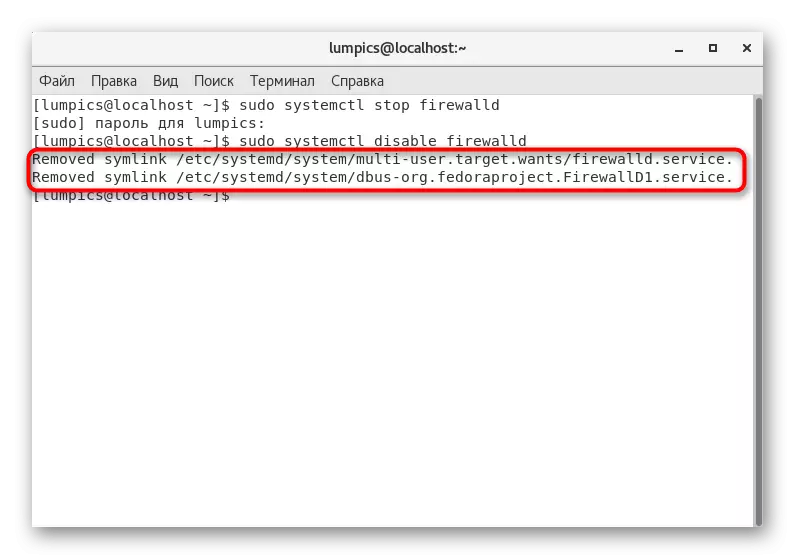
Si vous voulez supprimer manuellement les dossiers qui stockent les paramètres Firewalld en sautant les commandes ci-dessus, insérez les lignes ci-dessous dans le terminal à son tour ci-dessous et de les activer.
rm '/etc/systemd/system/dbus-org.fedoraproject.firewalld1.Service'
rm '/etc/systemd/system/basic.target.wants/firewalld.service'
À l'avenir, tout utilisateur peut avoir besoin d'activation et de configuration supplémentaire du pare-feu, en particulier lorsque vous devez travailler avec divers serveurs Web et utilitaires. Nous proposons de le faire en utilisant le manuel suivant.
En savoir plus: Configurer le pare-feu dans Centos 7
Étape 4: Ouverture des ports via IPTABLES
Il est temps de faire une action de base, qui est consacrée à l'article d'aujourd'hui. Ci-dessus, nous avons effectué absolument tous les travaux préparatoires pour ouvrir des ports dans Centos 7. Il ne devrait pas y avoir aucun problème avec cela. Vous pouvez donc entrer les commandes suivantes.
- En obligatoire, ajoutez le pare-feu à l'autoload, afin de ne pas l'exécuter constamment manuellement. Cela aidera le Sudo SystemCtl Activer la commande iptables.
- Vous serez informé de la création d'un lien symbolique.
- Activez les droits de surveillance continue en entrant SU afin que, pour chaque commandement de cette session de terminal, il n'est pas nécessaire d'attribuer sudo.
- Confirmez cette action en écrivant votre mot de passe.
- Ouvrez le port sur l'entrée IPTABLES -I INPUT -P TCP -DPORT 22 -M State --State New -J Accepter, où remplacez le nombre requis.
- Vous pouvez immédiatement ouvrir le port suivant, par exemple au numéro 25 (serveur SMTP). Pour ce faire, entrez l'entrée IPTABL -I -I -P TCP -DPORT 25 -M State -State New -J Accepter.
- Enregistrez toutes les modifications en insérant la chaîne d'enregistrement Service Iptables.
- Vous serez informé que la configuration est appliquée avec succès.
- Redémarrez le pare-feu afin que tous les changements entrent en vigueur. Ceci est fait via la commande SystemCl Redémarrer Iptables.
- À la fin, nous proposons d'utiliser sudo iptables -NVL pour explorer tous les ports ouverts.
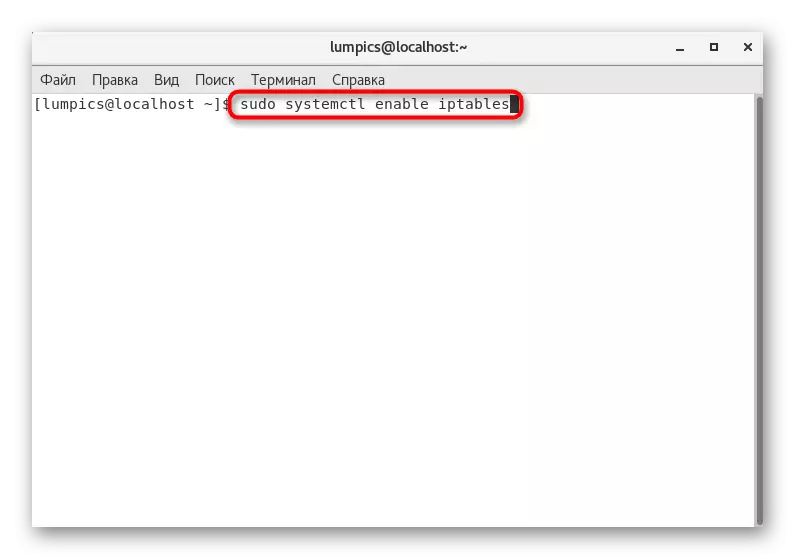



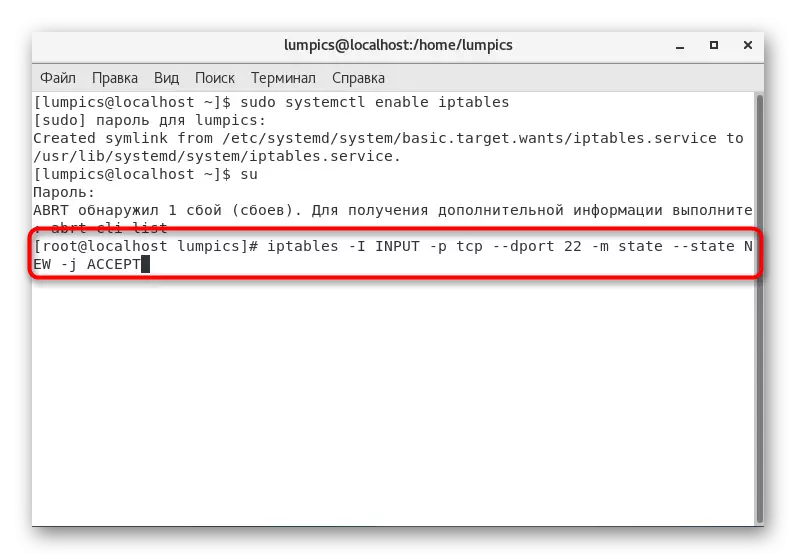

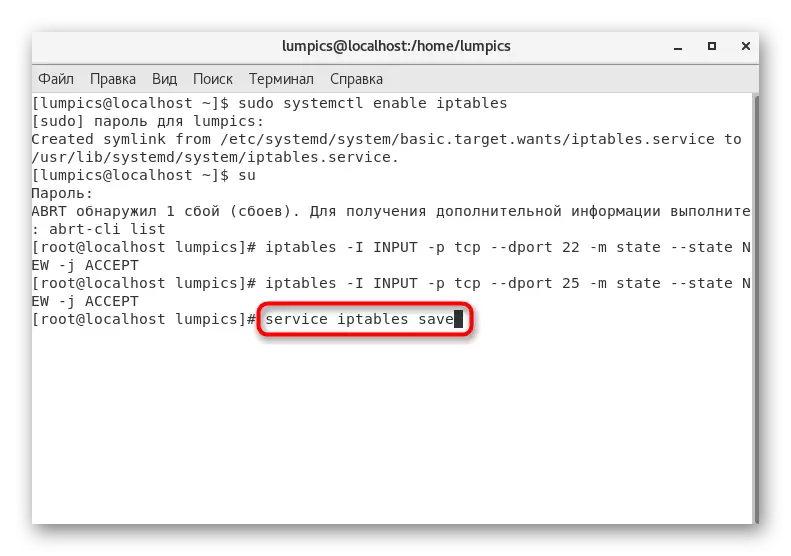
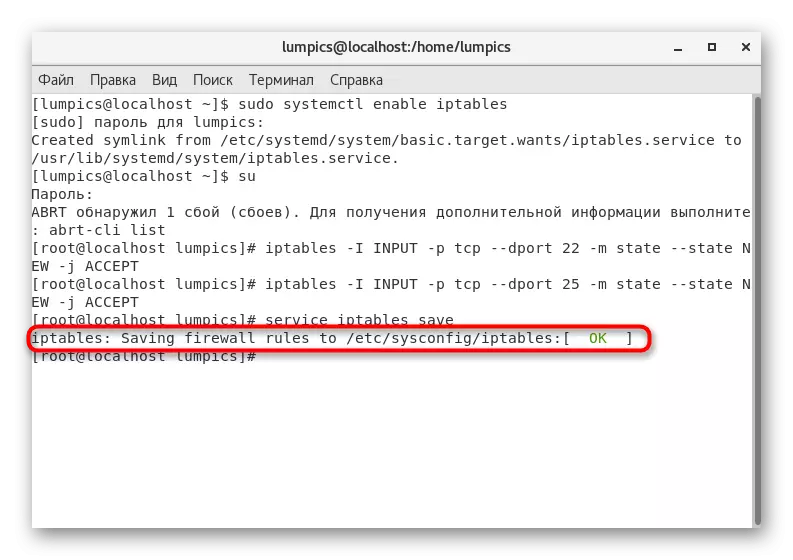
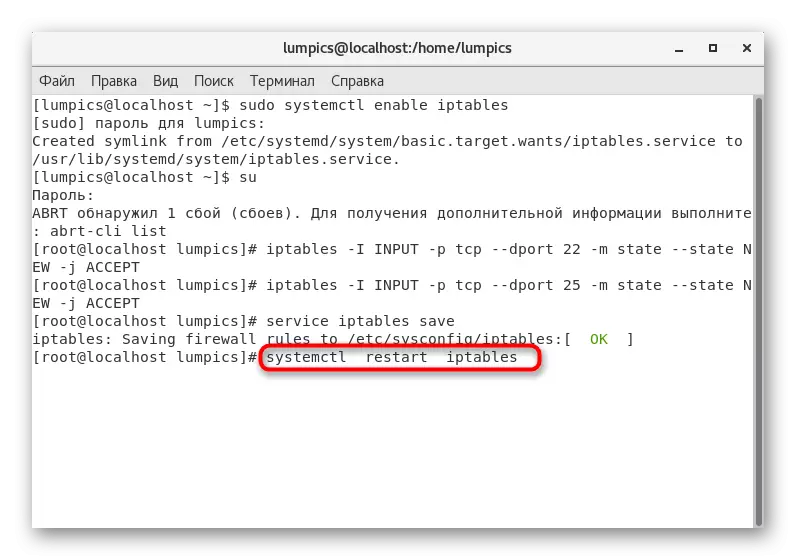
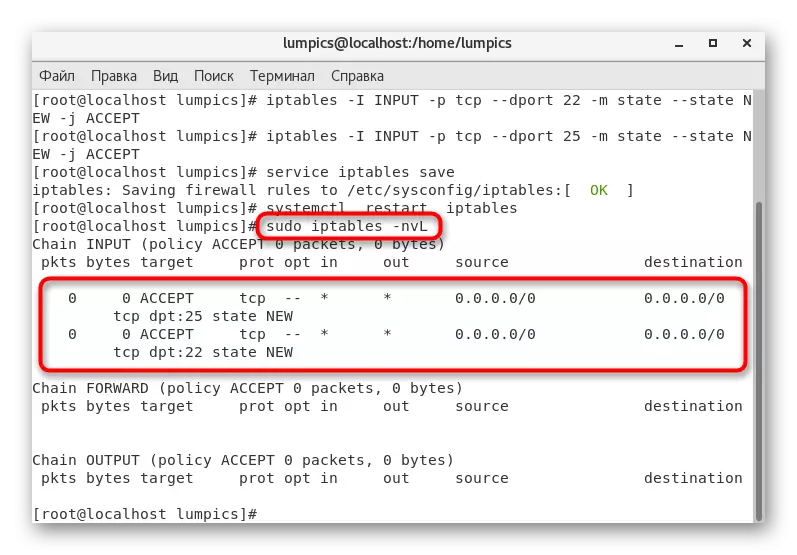
Dans cet article, vous avez tout appris sur l'ouverture des ports de Centos 7. Comme vous pouvez le constater, cela ne prendra pas beaucoup de temps et que toutes les modifications seront appliquées immédiatement après le redémarrage des services. Utilisez les commandes décrites ci-dessus en modifiant uniquement les numéros de port afin que tout se passe avec succès.
